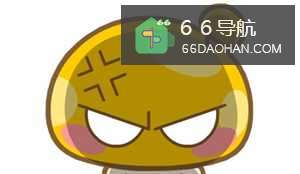在电脑日常下载应用中,为了方便通常会将下载位置统一设定到一个文件夹,那怎么更改默认位置呢?本经验介绍在Microsoft Edge应用中,如何修改下载位置的操作方法。
操作场景如下,供大家参考
工具/原料
演示设备ThinkPad E555
演示系统WIN10 教育版 19042.572
演示软件Microsoft Edge 87.0.664.66
操作方法
1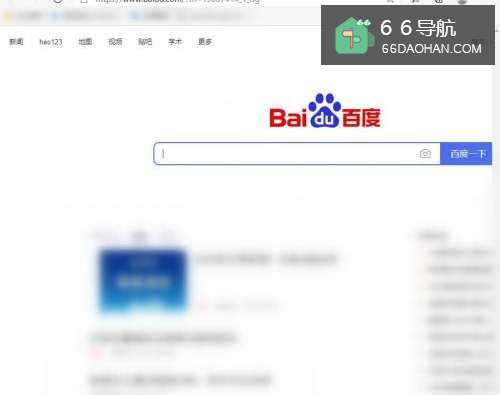 2
2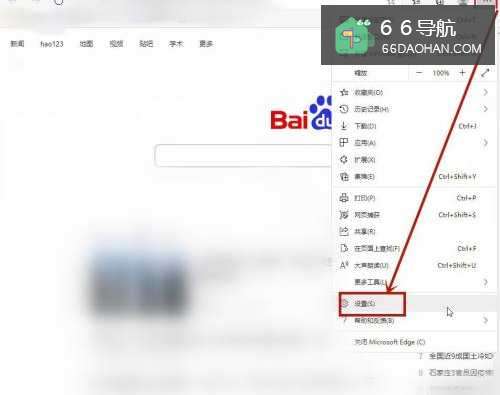 3
3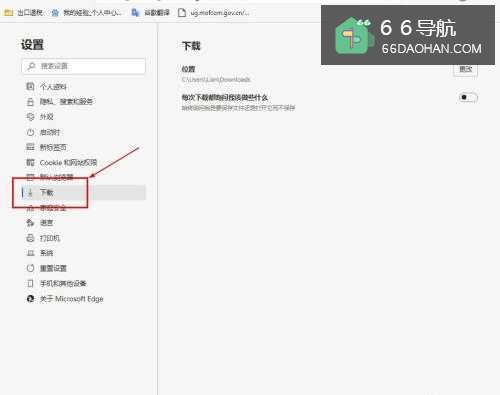 4
4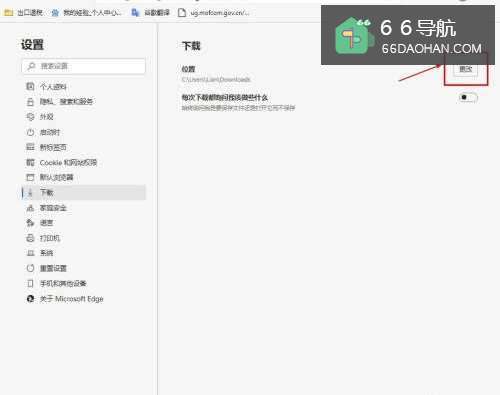 5
5
首先,打开【Microsoft Edge】浏览器;
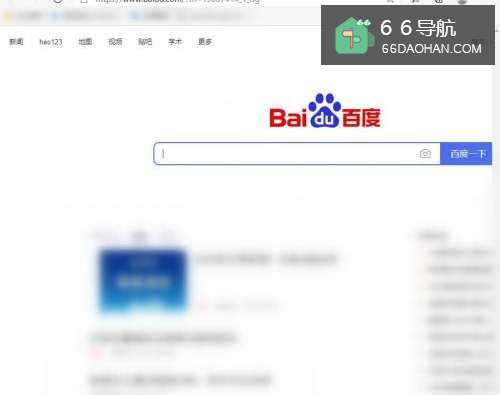 2
2击右上角的设置与其他 符号【…】→【设置】;
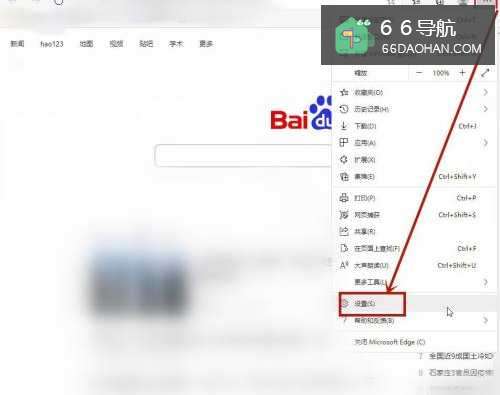 3
3在“设置”列表中,选择【下载】;
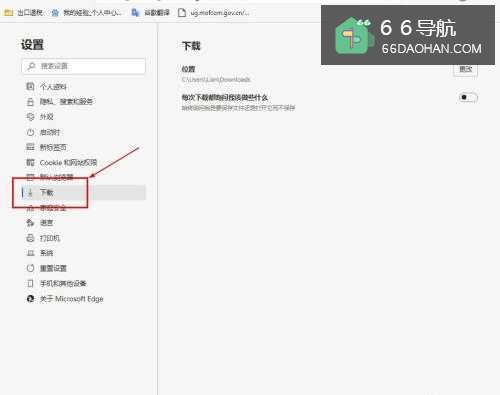 4
4在“下载”页面,点击【更改】;
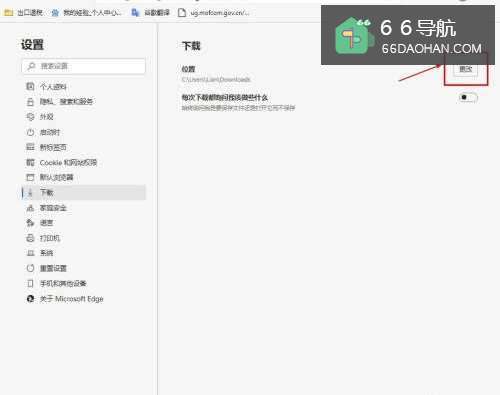 5
5在弹出的“位置”对话框中,选择【文件存放位置】,点击【选择文件夹】即可。